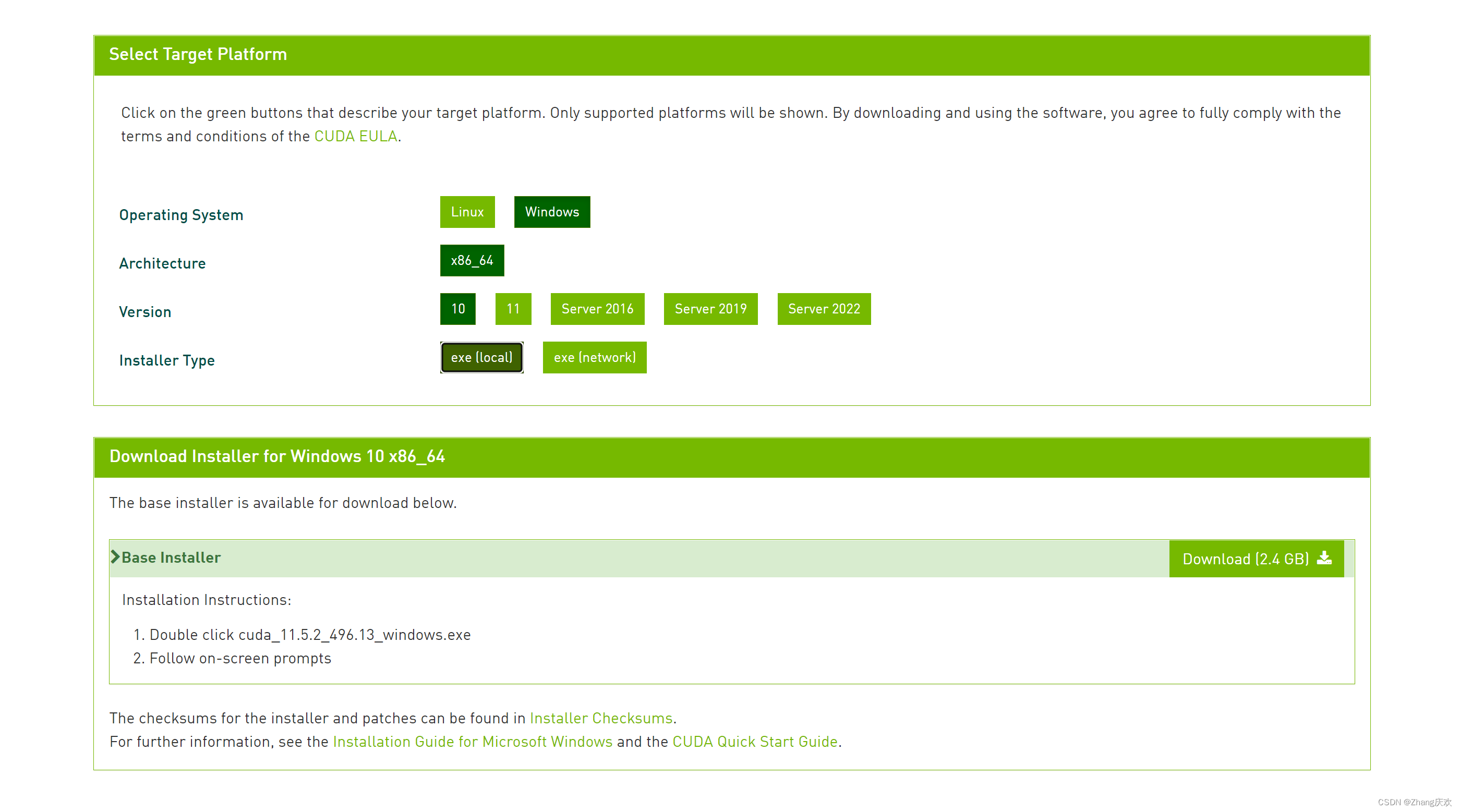
CUDA11.5+cuDNN8.4.1安装(自用)
cuda11.5+cuDNN8.3.3安装
1.查看电脑与cuda适配版本
打开NVIDIA控制面板(桌面右键,打开NVIDIA控制面板->选择左下角的系统信息->组件):


我的cuda版本必须是11.5以上,因此去官网下载这个版本的cuda
2 下载cuda
进入官网:cuda官网下载链接
打开官网如下:

找到对应版本,我的cuda版本只需要大于等于11.5.2就行,随便下一个。进入以下界面:
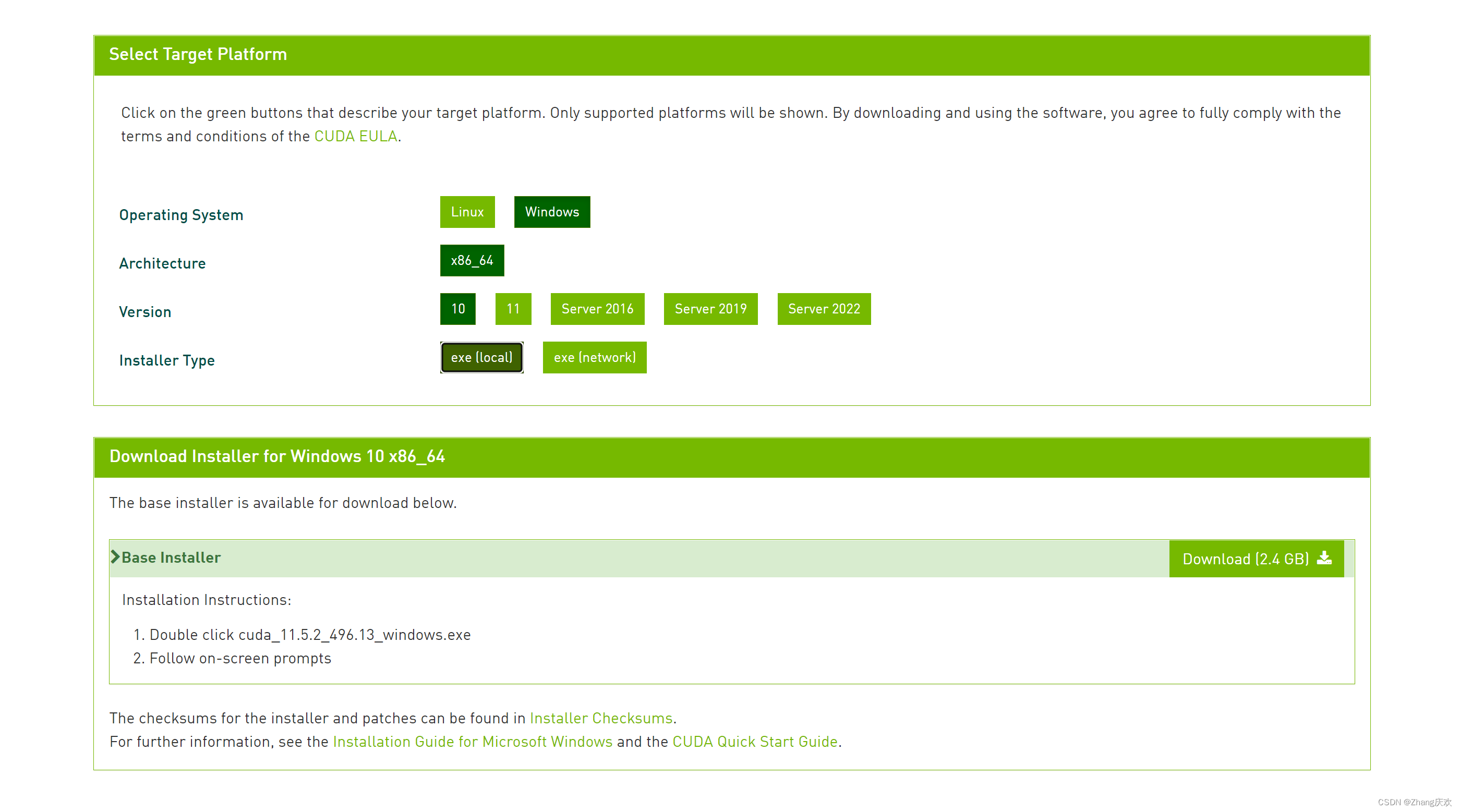
这个local其实就是下好了安装包进行安装,network就是边安装边下载一些包的意思。
3.安装cuda
双击如下安装包:

得到如下的安装开始界面:

这个地址想改就改,我嫌麻烦就不改了,我得固态比较大(3个T),所以无所谓了。点击ok得到如下图所示界面:

安装前置操作准备完成之后,点击下面的——同意并继续:

点击自定义:

下一步之后得到如下图所示:

这里我都安装了:

点击下一步之后得到如下图所示:

我这里因为开了visual studio,所以提醒我关掉,没开的兄弟就不影响:

点击retry之后得到下面:




安装完成之后检查以下环境变量:

我这里有这四个,都是自动填充的!没有的可以自己补一下
然后查看是否安装成功:运行cmd,键入nvcc --version或者nvcc -V,得到如下图所示的cuda版本信息:

输入:set cuda可以查看 CUDA 设置的环境变量:

以上操作都没有问题之后意味着安装成功!
4.下载cuDNN
进入官方下载网站:,需要注册一个官方账号下载cuDNN:

注册之后再进去得到如下图所示界面:
 这里明确写了Download cuDNN v8.4.1 (May 27th, 2022), for CUDA 11.x, 也就是这个是适配cuda 11.5版本的,因此下载这个.当然如果你不放心,觉得新版本太新了,可能会有bug,可以点击哪个Archived cuDNN Releases下载之前的版本:
这里明确写了Download cuDNN v8.4.1 (May 27th, 2022), for CUDA 11.x, 也就是这个是适配cuda 11.5版本的,因此下载这个.当然如果你不放心,觉得新版本太新了,可能会有bug,可以点击哪个Archived cuDNN Releases下载之前的版本:

在这上面随便找一个,只要适配cuda 11.5的就行:

下载完成之后,得到如下图所示:

然后解压,得到的文件夹下面有如下三个文件:

然后复制前面三个文件夹放入下面文件夹:
C:\Program Files\NVIDIA GPU Computing Toolkit\CUDA\v11.5
copy进去,会出现下面提示,不用管,点继续就行:

随后添加至系统变量:
往系统环境变量中的 path 添加如下路径(根据自己的路径进行修改)

配置完成后,我们可以验证是否配置成功,主要使用CUDA内置的deviceQuery.exe 和 bandwithTest.exe:
首先win+R启动cmd,cd到安装目录下的 C:\Program Files\NVIDIA GPU Computing Toolkit\CUDA\v11.5\extras\demo_suite,
然后分别执行deviceQuery.exe 和 bandwithTest.exe,应该得到下图:


这样就成功安装好了cuda环境了!
5. conda检测cuda是否安装成功
如果你有安装anaconda,那么可以进入进行进一步检测,首先进入conda环境:



然后输入python进入python编译器界面:

然后导入torch包,如果安装了torch的话(没有的话请参考:torch保姆安装教程):

然后在界面输入:device = torch.device('cuda') if torch.cuda.is_available() else torch.device('cpu')

最后打印以下这个device,print(device):

如果最终输出得到的是cpu那就需要重新走一遍上述流程,如果是cuda那就证明cuda环境安装好了,恭喜!!!
更多推荐
 已为社区贡献2条内容
已为社区贡献2条内容









所有评论(0)